Megjelent a Winaero Tweaker 0.3.0.1
A Winaero Tweaker alkalmazásom ezen kiadása a hibajavításoknak szól, és két új funkciót is tartalmaz a Windows 10 felhasználók számára. Az egyik a bejelentkezési képernyő háttérképének letiltása, a másik pedig abban segít, hogy a "Photos" nevű Metro alkalmazás helyett működő Windows Photo Viewer alkalmazást kapjon.
A Winaero Tweaker 0.3.0.1-ben a következő problémákat javítottam:
- A Boot Optionsben az "Alapértelmezések visszaállítása" gomb nem csinált semmit. Most már működik rendesen.
- A Lock Screen letiltása lehetőségnél a jelölőnégyzet még akkor sem volt bejelölve, ha a Lezárási képernyő ténylegesen le volt tiltva. Ez is most javítva.
- A Windows Update beállításai nem fogják többé összeomlani az alkalmazást a Windows 10 build 10240 verziójában.
Ami az új funkciókat illeti, az első a bejelentkezési képernyő háttérképének letiltása a Windows 10 rendszerben.
 Ha nem örül a Hős képének a bejelentkezési képernyőn, jelölje be a jelölőnégyzetet. A funkció működéséhez telepítenie kell a Windows 10 összes legújabb frissítését.
Ha nem örül a Hős képének a bejelentkezési képernyőn, jelölje be a jelölőnégyzetet. A funkció működéséhez telepítenie kell a Windows 10 összes legújabb frissítését.
A második új lehetőség a Photo Viewer visszaállítása a Windows 10 rendszerben. A Windows Photo Viewer engedélyezéséhez a Windows 10 rendszerben kattintson az "Aktiválás..." gombra, és állítsa be alapértelmezett alkalmazásként az "Alapértelmezett programok beállítása" ablakban. Válassza a "Windows Photo Viewer" lehetőséget, majd kattintson a "Válasszon alapértelmezett beállítások erre a programra" gombra, és állítsa be a kívánt fájltípusokat.
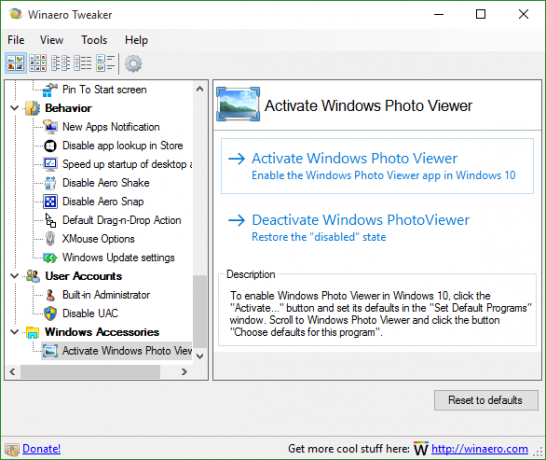 Ez az. Köszönjük mindenkinek a támogatást, a hibajelentéseket és a javaslatokat. Innen tudod letölteni a Winaero Tweaker-t:
Ez az. Köszönjük mindenkinek a támogatást, a hibajelentéseket és a javaslatokat. Innen tudod letölteni a Winaero Tweaker-t:
Töltse le a Winaero Tweaker-t | A Winaero Tweaker funkcióinak listája | Winaero Tweaker GYIK



